Med tidens gång och tillväxten av spelsektorn på PC-plattformen, Microsoft beslutat att vidta åtgärder i ärendet genom vissa funktioner i Windows. Dessa har gradvis nått det mest använda operativsystemet på stationära datorer, som i fallet med Game Bar.
På samma sätt har mjukvarujätten infört vissa interna förbättringar i systemet att prioritera våra spel när de springer. Detta innebär att en stor del av lagets egna resurser används för det spel vi använder, vilket tar bort dessa från resten av programmet. Det är klart att med allt detta är vad du vill uppnå var en bättre upplevelse när spelar på Windows.

Allt detta kommer att påverka både det grafiska systemet, funktionsförmågan eller ljudet av våra favorittitlar positivt. Dessutom, om vi vill anpassa en bra del av de element som påverkar här, rekommenderar vi också att du tar en titt på den tidigare nämnda Game Bar. Bland mycket annat kommer det att hjälpa oss att kontrollera mer sändningarna av våra spel, och att förbättra vissa viktiga aspekter. På samma sätt vill vi fokusera på allt som rör audio , något av särskild vikt efter det visuella avsnittet.
Hur man öppnar Game Bar i Windows
Det första vi bör veta är att denna parkeringsplats som vi hänvisar till är speciellt inriktad på fritidsstunder med vår PC. Ställ till vårt förfogande ett stort antal parametrar relaterade till allt detta, förutom en serie widgets som kommer att vara mycket användbara för oss. Men först och främst är det första vi måste veta hur man öppnar detta element så snabbt som möjligt. Tja, för detta behöver vi bara använda tangentkombinationen Win + G för att få fram huvudspelfältet.
I sin tur kommer vi att se en serie små fönster som öppnas runt skrivbordet av operativ system. För att se avsnittet som intresserar oss i det här fallet behöver vi bara klicka på ikonen som är formad som en högtalare.
![]()
Konfigurera ljudet för våra spel
På den tiden, som vi nämnde, ett litet fönster med Audio titeln visas på skärmen så att vi kan konfigurera exekveringen och överföringen av våra spel maximalt. Det första vi gör härifrån är att välja både utenhet för ljudet och standarduppspelningsvolymen. På samma sätt låter det här avsnittet oss justera volymen på resten av program som körs i det ögonblicket att prioritera den som intresserar oss mest.
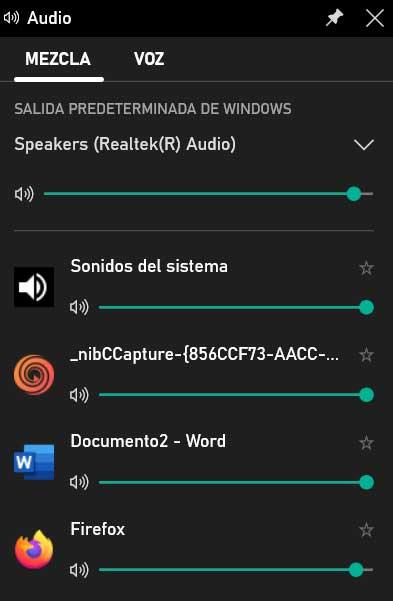
Om vi bara spelar är det normala att vi prioriterar titeln som vi har i drift. Men om vi samtidigt sänder spelet kanske vi vill öka eller minska nivån på andra program som körs som vi vill höras.
Styr och förbättra andra delar av ljudet
Men om vi vill ha mer kontroll över allt relaterat till kvaliteten på ljudintensiteten i spelen medan vi spelar, klickar vi på Fliken Röst . Detta finns i den övre delen av fönstret som nämnts tidigare, från vilket vi till exempel kan hantera användningen av mikrofonen. Därför kan vi här välja den ljudinmatningsenhet som vi ska använda för sändningar och kommunikationer med andra spelare.
I händelse av att vi interagerar med andra rekommenderar vi att du klickar på Chat-knappen på xbox grupp . Detta kommer att ge oss tillgång till andra parametrar för ljudhantering när vi kommunicerar med andra människor under hela spelet.